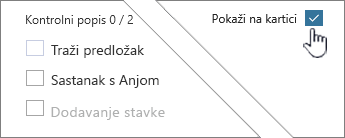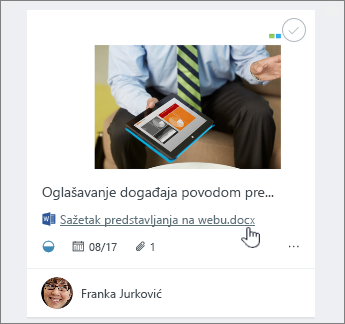Napomena: Koraci navedeni u ovom članku uskoro će se ažurirati da bi odražavali novo Microsoft Planner iskustvo, koji se trenutno objavljuje korisnicima. Saznajte više o novom servisu Planner u odjeljku Najčešća pitanjima o servisu Planner. Ako radite iz okruženja Government Cloud Communities (GCC), GCC High ili Department of Defense (DoD), nastavite se pridržavati uputa u ovom članku.
Na servisu Planner za svaki zadatak na ploči može imati pretpregled, koji omogućuje brzo prepoznavanje zadatka i početak rada. Primjerice, možete koristiti datoteku sustava Office, PDF, fotografiju, vezu, popis za provjeru ili čak jednostavan tekstni opis.
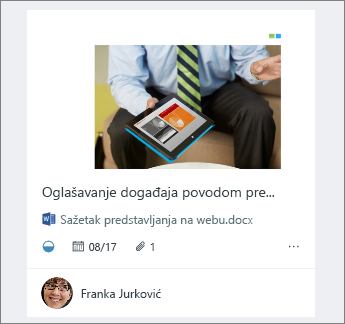
Dodavanje pretpregleda
Da biste dodali pretpregled zadatka, u zadatak jednostavno priložite datoteku, fotografiju ili vezu odnosno dodajte popis za provjeru. Kada fotografiju prvi put priložite zadatku, ta će fotografija postati pretpregled. Da biste dodali datoteku, vezu, kontrolni popis ili opis kao pretpregled, kliknite Prikaži na kartici pokraj stavke.
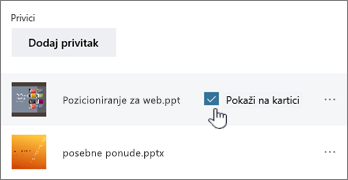
Promjena pretpregleda
Ako biste radije koristili drugi privitak ili popis odnosno tekstni opis kao privitak, odaberite zadatak da bi vam se prikazale pojedinosti o njemu.
Da biste kao pretpregled koristili neki drugi privitak, istaknite privitak, a zatim odaberite Prikaži na kartici.
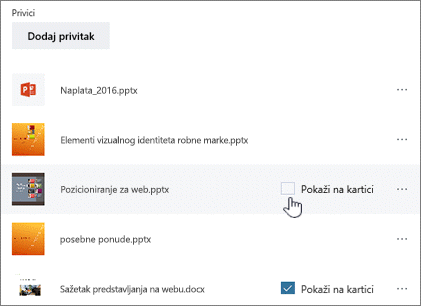
Da biste kao pretpregled koristili kontrolni popis, potvrdite okvir Prikaži na kartici u odjeljku Kontrolni popis.
Da biste kao pretpregled koristili tekst opisa zadatka, potvrdite okvir Prikaži na kartici pokraj opisa.

Uklanjanje pretpregleda
Ako želite da se zadatak prikazuje na ploči bez pretpregleda, odaberite zadatak da bi vam se prikazale pojedinosti o njemu.
Poništite potvrdni okvir Pokaži na kartici za stavku.

Korištenje pretpregleda kao pokretača
Ako datoteku sustava Office koristite kao pretpregled, možete odabrati vezu na kartici da biste je otvorili u Microsoft 365 za web.
Suautorstvo u stvarnom vremenu u sustavu Microsoft 365 za web, omogućuje vam da istovremeno s kolegama vršite promjene i ne brinete se o gubitku rada! Saznajte više.